監視カメラ機能の追加ライセンス認証手順(TS5000、TS3000シリーズ)
Q
A
別売の追加ライセンスを購入すると、2台以上のカメラを接続して使用したり、マイグレーション、デュプリケーションを使用できるようになります。
追加ライセンスの認証手順は以下の2通りがあります。
TeraStationがインターネットに接続されている場合
1.[スタート] - [BUFFALO] - [BUFFALO Surveillance Server] - [Vault Admin]をクリックします。
Windows 8.1/8では、スタート画面の [Vault Admin] をクリックします。
2.ライセンスを追加したいTeraStationを選択して右クリックします。
表示されたメニューから [Properties] をクリックします。
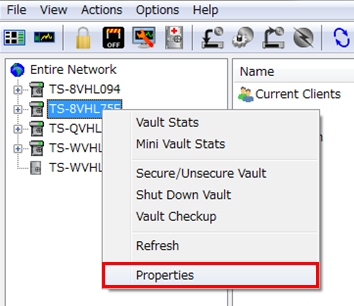
3.[License] 内にある [+] をクリックします。
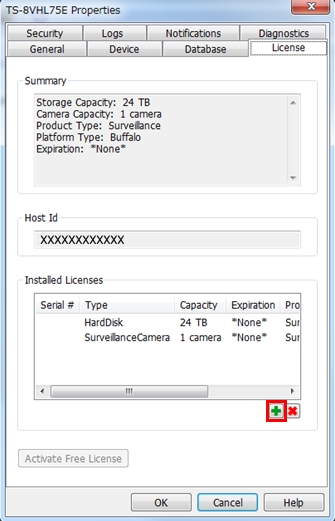
[Installed Licenses] に何も表示されていない場合、初期設定のフリーライセンス認証が完了していません。
「フリーライセンスを有効にします」を参照してフリーライセンスを有効にしてください。
4.別売の追加ライセンスパックに記載のProduct Keyを [Product Key For Activation] に入力し、[OK] をクリックします。
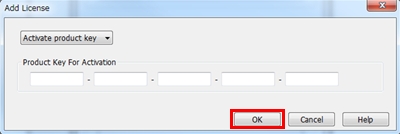
5.[Installed Licenses]に新たにライセンスが追加されていることを確認します。
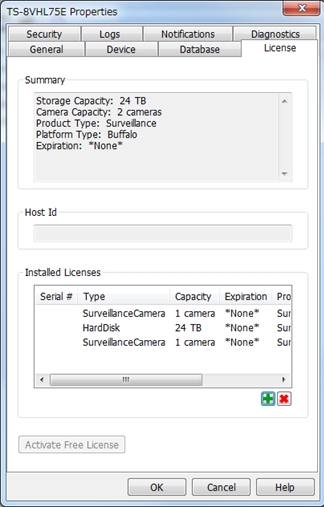
以上で追加ライセンスの認証は完了です。
TeraStationがインターネットに接続されていない場合
1.TeraStationがインターネットに接続されていない環境でお使いの場合、追加ライセンスの認証をするには、
別途インターネットに接続されたパソコンが必要です。ご用意ください。
2.TeraStationと同じネットワークに接続しているパソコンで、[スタート] - [BUFFALO] - [BUFFALO Surveillance Server] - [Vault Admin]をクリックします。
Windows 8.1/8では、スタート画面の [Vault Admin] をクリックします。
3.ライセンスを追加したいTeraStationを選択して右クリックします。
表示されたメニューから [Properties] をクリックします。
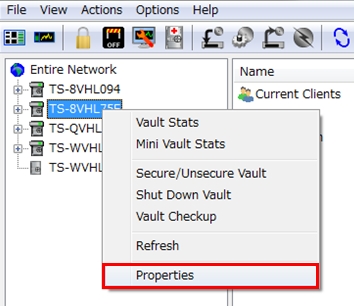
4.[License] 内にある [Host Id] をメモします。
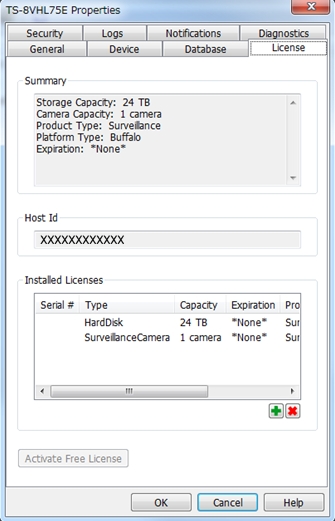
5.インターネットに接続したパソコンで、下記URLにアクセスします。
http://buffalo.jp/support_s/camera_licence/
6.別売の追加ライセンスパックに記載のProduct Keyを [Product Key] に、
メモしたHost IDを [Host ID Code] に入力し、[Activate Software License] をクリックします。
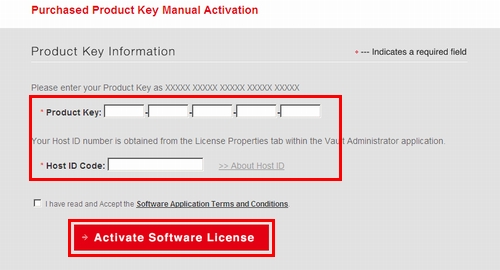
7.ライセンスファイル(*.lic)のダウンロードが開始されます。
ライセンスファイルをUSBメモリーなどに保存してください。
8.ライセンスファイルをTeraStationと同じネットワークに接続しているパソコンへコピーしてください。
9.TeraStationと同じネットワークに接続しているパソコンで、
[スタート] - [BUFFALO] - [BUFFALO Surveillance Server] - [Vault Admin] をクリックします。
Windows 8.1/8では、スタート画面の [Vault Admin] をクリックします。
10.ライセンスを追加したいTeraStationを選択して右クリックします。
表示されたメニューから [Properties] をクリックします。
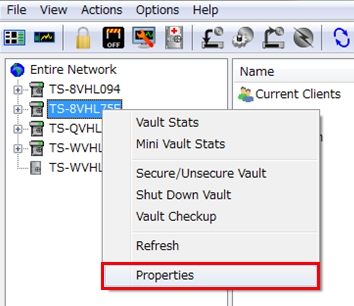
11.[License]内にある[+]をクリックします。
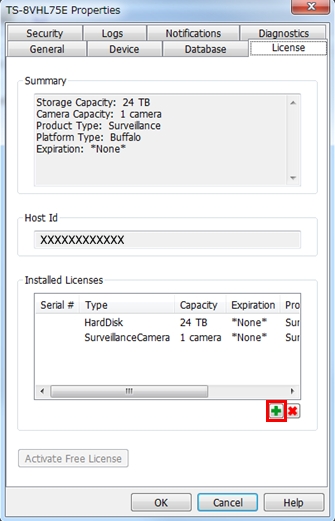
12.プルダウンメニューから [Import license file] を選択し、[Browse] をクリックします。
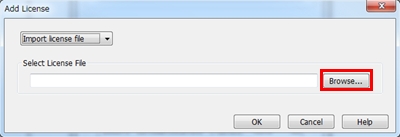
13.ライセンスファイルを選択し、[OK] をクリックします。
14.[Installed Licenses] に新たにライセンスが追加されていることを確認します。
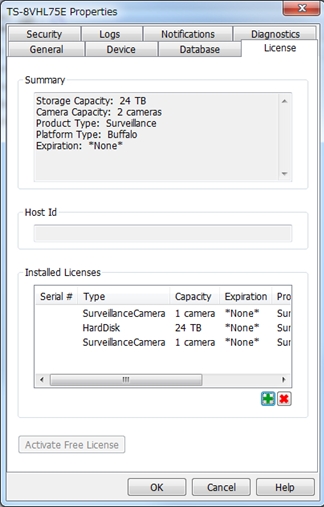
以上で追加ライセンスの認証は完了です。
このご質問の対象となる商品・OS・接続機器を表示
商品
OS・接続機器
チャット・LINEでのサポートについて
下記商品はチャット・LINEでのサポート対象外のため、電話またはメールにてお問合せいただきますようお願いいたします。
法人様向けネットワーク商品
ネットワーク対応ハードディスク(TeraStation)
<注意事項>
以下のいずれかに該当する場合、お客様の同意なくチャット・LINEでのサポートを終了させていただく場合がございます。ご了承ください。
同一のお客様から同一内容のお問合せ等の入力が複数あった場合
本サービスに関係のない画像・動画・スタンプ等が送信された場合
一定時間以上お客様からの返信がされない場合
営業時間
<オペレーター受付時間>
月~土・祝 9:30~21:00
日 9:30~17:30
※AIによる自動応答は24時間ご利用いただけます。
メールで相談について
個人向けWi-Fi/有線LAN製品、ストレージ製品のお客様にはメールで問い合わせいただく前にAIが問題解決のお手伝いを行います。
いずれかを選択して進んでください。
 Wi-Fi(無線LAN)
Wi-Fi(無線LAN) 有線LAN
有線LAN HDD(ハードディスク)・NAS
HDD(ハードディスク)・NAS SSD
SSD ブルーレイ/DVD/CDドライブ
ブルーレイ/DVD/CDドライブ メモリー
メモリー USBメモリー
USBメモリー メモリーカード・カードリーダー/ライター
メモリーカード・カードリーダー/ライター 映像/音響機器
映像/音響機器 ケーブル
ケーブル マウス・キーボード・入力機器
マウス・キーボード・入力機器 Webカメラ・ヘッドセット
Webカメラ・ヘッドセット スマートフォンアクセサリー
スマートフォンアクセサリー タブレットアクセサリー
タブレットアクセサリー 電源関連用品
電源関連用品 アクセサリー・収納
アクセサリー・収納 テレビアクセサリー
テレビアクセサリー その他周辺機器
その他周辺機器 法人向けWi-Fi(無線LAN)
法人向けWi-Fi(無線LAN) 法人向け有線LAN
法人向け有線LAN LTEルーター
LTEルーター 法人向けNAS・HDD
法人向けNAS・HDD SSD
SSD ブルーレイ/DVD/CDドライブ
ブルーレイ/DVD/CDドライブ 法人向けメモリー・組込み/OEM
法人向けメモリー・組込み/OEM 法人向けUSBメモリー
法人向けUSBメモリー メモリーカード・カードリーダー/ライター
メモリーカード・カードリーダー/ライター 映像/音響機器
映像/音響機器 法人向け液晶ディスプレイ
法人向け液晶ディスプレイ 法人向けケーブル
法人向けケーブル 法人向けマウス・キーボード・入力機器
法人向けマウス・キーボード・入力機器 法人向けヘッドセット
法人向けヘッドセット 法人向けスマートフォンアクセサリー
法人向けスマートフォンアクセサリー 法人向けタブレットアクセサリー
法人向けタブレットアクセサリー 法人向け電源関連用品
法人向け電源関連用品 法人向けアクセサリー・収納
法人向けアクセサリー・収納 テレビアクセサリー
テレビアクセサリー オフィスサプライ
オフィスサプライ その他周辺機器
その他周辺機器 データ消去
データ消去
